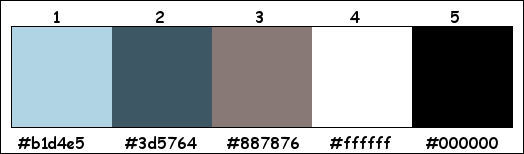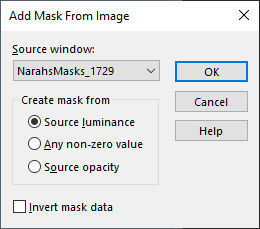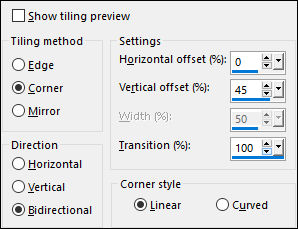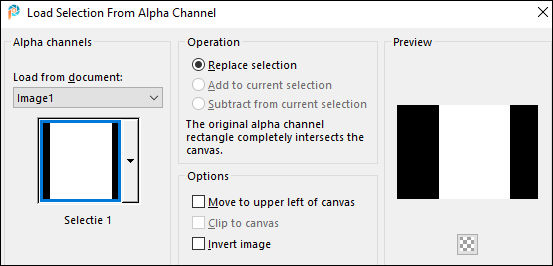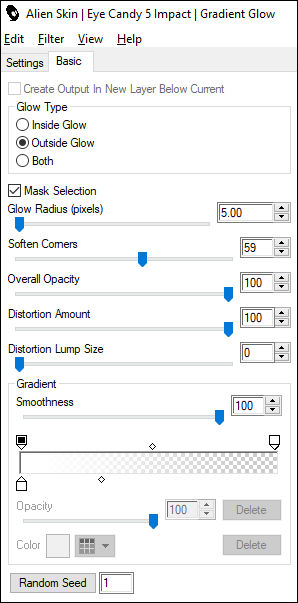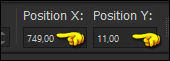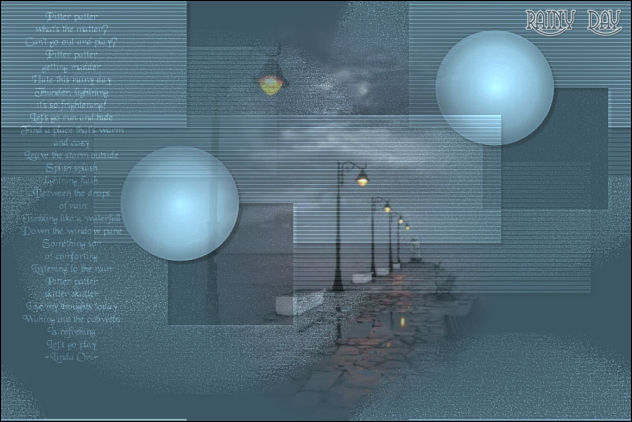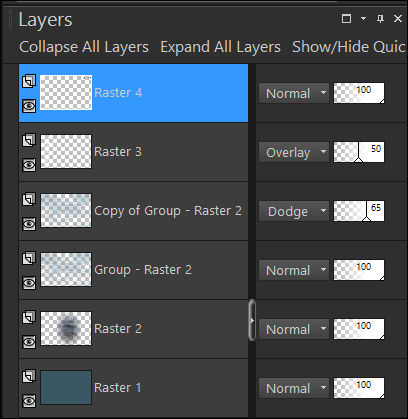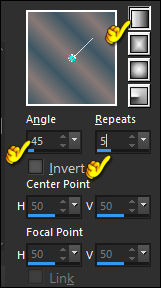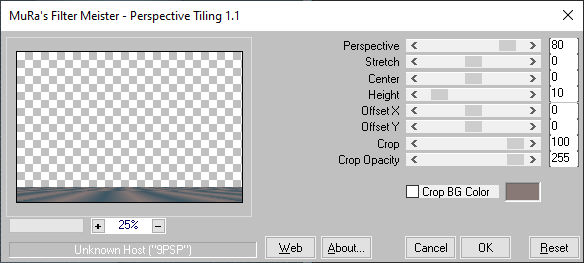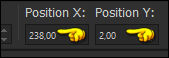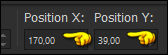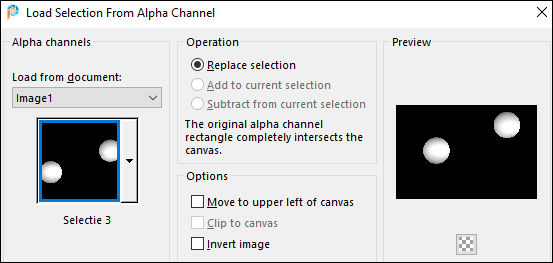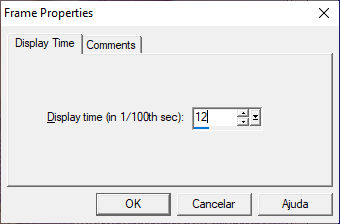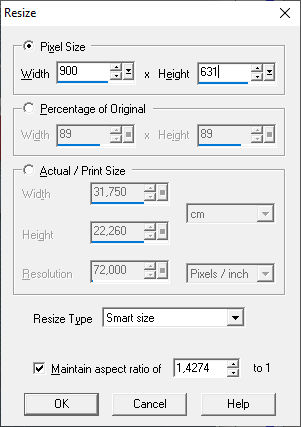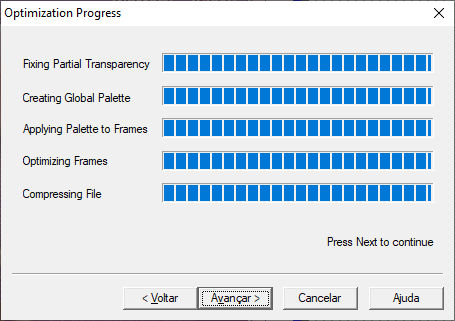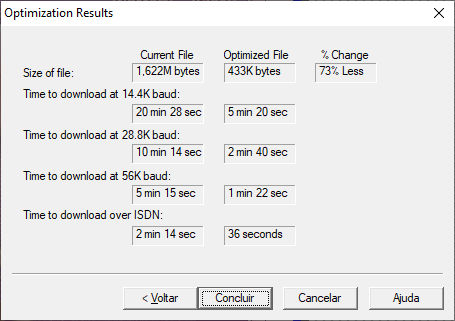RAINY DAY
Tutorial de KaDs , original, Aqui.
Esta lição foi traduzida com Corel PaintShopPro 2022 Ultimate. Mas pode ser feita com outras versões.
KaD_Woman_243
KaD_MistedLandscape15
520_KaD_Element1 + 2 + 3 + 4
SelectieOpSchijf (coloque esta seleção na pasta de seleções do PSP)
520_KaD_Lijst
520_KaD_MuRasMeisterPerspectiveTiling Regen 1 + 2 + 3 (*)
520_KaD_Alfakanaal520_KaD_Glass
520_KaD_GradientGlow
NarahsMasks_1729
PLUGINS:
Alien Sky Eye Candy 5 / Impact : Gradient Glow - Glass
MuRa's Meister – Perspective Tiling*
* Há na pasta de materiais um elemento criado por Karen caso o filtro não funcione.
Palete de Cores:Existem diferenças de cores nas diferentes versões do Psp. Portanto,
use os códigos html da paleta de cores para garantir que você tenha as mesmas cores.
Além disso, ao mesclar camadas, pode haver diferenças de cor.520_KaD_Kleuren
Ao usar outros tubes e cores, o modo de mistura e/opacidades das camadas pode diferir.
Os termos: MIRROR HORIZONTAL e MIRROR VERTICAL correspondem a MIRROR e FLIP respectivamente.
Lembre-se de salvar regularmente seu trabalho!
É um dia sombrio, não deixe suas cores muito claras!
Primeiro Plano cor 2Segundo Plano cor 1
01- Abra o arquivo <<520_KaD_Alfakanaal>> Duplique e feche o originalContinue seu trabalho na cópia.
02- Preencha com a cor do Primeiro Plano (cor 2)
03- Layers / New Raster layerPreencha com a cor do Segundo Plano (cor 1)
Layers / New Mask layer / From image: NarahsMasks_1729
Layers / Merge / Merge group (Group Raster 2)
Effects / 3D Effects / Drop Shadow: 5 / 5 / 55 / 2 / Cor #000000
04- Effects / Image Effects / Seamless Tiling:
Adjust / Sharpness / Sharpen more
05- Layers / Duplicate (Copy of Group - Raster 2)Blend mode / Dodge
Opacidade / 65
06- Ative a layer <<Raster 1>>Layers / New Raster layer (Raster 2)
Selections / Load/Save Selection / Load Selection From Alpha Channel: Selectie 1
Ative e Copie <<KaD_MistedLandscape15>> Cole na seleção
Selections / Select none
07- Ative e Copie <<520_KaD_Element1>> Cole como nova layer (Raster 3)Layers / Arrange / Bring to top
Pick Tool (K) Pos X : 27 / Pos Y : 15 / Pressione a tecla "M" para sair da Pick
Blend Mode / Overlay
Opacidade /50
08- Ative e Copie <<520_KaD_Element2>> Cole como nova layer (Raster 4)Effects / Plugins / Alien Sky Eye Candy 5 / Impact / Gradient Glow / preset <<520_KaD_GradientGlow>>
ou configure manualmente:
Effects / 3D Effects / Drop Shadow: 2 / 2 / 35 / 2 / Cor #000000
Image / Resize / 50% ... Resize All Layers ... Desmarcado
Pick Tool (K) Pos X : 749 / Pos Y : 11 / Pressione a tecla "M" para sair da Pick
Resultado
09- Mude a cor do Segundo Plano para a cor 3Forme no Primeiro Plano um Gradiente Linear e configure como segue:
Layers / New Raster layer (Raster 5)
Selections / Load/Save Selection / Load Selection From Alpha Channel: Selectie 2
Preencha a seleção com o Gradiente
Selections / Select none
Effects / Plugins / MuRa’s Meister / Perspective Tiling / Height 10
* ou use <<520_KaD_MuRasMeisterPerspectiveTiling>> e cole na seleção
Blend mode / Overlay
10- Layers / Duplicate (Copy of Raster 5)Blend mode / Dodge
Opacidade / 42
Effects / 3D Effects / Drop Shadow: 0 / 0 / 40 / 20 / Cor #000000
11- Ative a layer imediatamente abaixo (Raster 5)Effects / 3D Effects / Drop Shadow: 0 / 0 / 40 / 20 / Cor #000000
12- Ative e Copie <<520_KaD_Element3>> Cole como nova layer (Raster 6)Layers / Arrange / Bring to top
Pick Tool (K) Pos X : 238 / Pos Y : 2 / Pressione a tecla "M" para sair da Pick
13- Ative e Copie <<520_KaD_Element4>> Cole como nova layer (Raster 7)Pick Tool (K) Pos X : 170 / Pos Y : 39 / Pressione a tecla "M" para sair da Pick
Adjust / Sharpness / Sharpen
13-1- Layers / New Raster layer (Raster 8)Selections / Load/Save Selection / Load Selection From Alpha Channel: Selectie 3
Effects / Plugins / Alien Sky Eye Candy 5 / Impact / Glass / preset : 520_KaD_Glass ou manualmente
Selections / Select None
14- Adicione seu nome ou a sua marca d'água.Adicione a marca d'água de Karen
Resultado:
Salve como PSP Animation Shop (*psp)
15- Edit / Copy special / Copy merged
16- Ative <<520_KaD_Lijst>>Window / Duplicate
Feche a Original trabalharemos na cópia
Cole na seleção.
17- Selections / Select allSelection / Modify / Contract / 46
Effects / 3D Effects / Drop Shadow: 0 / 0 / 60 / 30 / Cor #000000
Selections / Select none
18- Ative e Copie <<KaD_Woman_243>> Cole como nova layerImage / Mirror / Mirror Horizontal
Image / Resize / 85%, all layers Desmarcado
Pick Tool (K) Pos X : 471 / Pos Y : 41 / Pressione a tecla "M" para sair da Pick
Effects / 3D Effects / Drop Shadow: 0 / 7 / 50 / 30 / Cor #000000
Adjust / Sharpness / Sharpen
19- Ative a Layer <<Raster 1>>Selections / Load/save selection / Load selection from disk : 520_KaD_Selectie_Regen
20- Layers / New Raster layer (Raster 3)Ative e Copie <<Regen 1>> Cole na seleção
21- Layers / New Raster layer (Raster 4)
Ative e Copie <<Regen 2>> Cole na seleção
22- Layers / New Raster layer (Raster 5)Ative e Copie <<Regen 3>> Cole na seleção
Selections / Select none
Resultado:
23- Ative a Layer do TopoFeche a layers <<Raster 4>> e <<Raster 5>> (clique no olho )
Edit / Copy special / Copy Merged
24- Abra o <<Jasc Animation Shop (JAS)>>Edit / Paste as a new animation
Volte para o PSP
25- Feche a layer <<Raster 3>> e Abra a layer <<Raster 4>>Edit / Copy special / Copy Merged
Volte para o Animation
Edit / Paste after current frame
Volte para o PSP
26- Feche a layer <<Raster 4>> e Abra a layer <<Raster 5>>Edit / Copy special / Copy Merged
Volte para o Animation
Edit /Paste after current frame
27- Edit / Select allAnimation / Frame properties ... Display time: 12
Para visualizar a animação clique na "tira de filme" você pode se desejar alterar o tempo de exibição (12)
28- Animation / Resize animation
Salve como gif.
Clique 3 X em Avançar

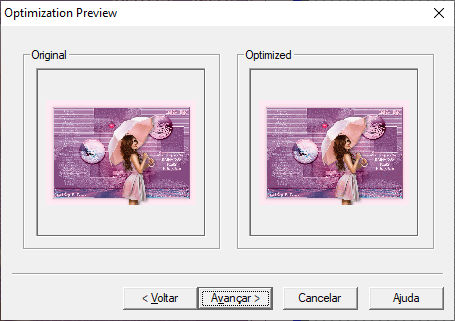
29- Espero que tenham gostado deste tutorial.
FIM
Versão com tube Próprio:
©Tutorial traduzido por Estela Fonseca em 02/10/2023.
Não alterar nem repassar sem autorização.